Obsah
Chyba síťového adaptéru Kód 31 ve Správci zařízení se může v počítači se systémem Windows (Windows 10, 8, 7 nebo Vista) vyskytnout, pokud není správně nainstalován nebo je poškozen příslušný ovladač pro síťový řadič (Ethernet/LAN). Úplný popis chyby "kód 31" v informačním poli "Stav zařízení" je následující:
" Toto zařízení nepracuje správně, protože systém Windows nemůže načíst ovladače požadované pro toto zařízení. (Kód 31) ".

Pokud se chyba Code 31 vyskytne v jednom (nebo více) zařízeních, zobrazí se příslušné zařízení ve Správci zařízení se žlutým vykřičníkem.

V několika případech se může chyba Ethernetu "Kód 31" objevit i přesto, že je již nainstalován správný ovladač řadiče Ethernetu. V těchto případech je třeba provést některé další kroky k vyřešení chybového kódu 31 v síťovém adaptéru.
Tento návod obsahuje podrobné kroky a pokyny, jak vyřešit chybu Ethernet Controller Code 31 ve Správci zařízení.
Jak opravit chybu Network Controller Code 31 ve Správci zařízení.
Řešení 1. Nainstalujte nejnovější ovladač pro Síťový řadič a opravte chybu Network Adapter Code 31.
Krok 1. Stáhněte si nejnovější ovladače síťového adaptéru.
1. Z jiného počítače přejděte na stránky podpory výrobce počítače (pokud vlastníte značkový počítač nebo notebook) nebo na stránky podpory základní desky (v případě vestavěných síťových adaptérů) a stáhněte nejnovější verzi ovladače pro síťovou řídicí jednotku. Po stažení zkopírujte ovladač na jednotku USB a poté přeneste stažený ovladač do problémového počítače.
Krok 2. Nainstalujte ovladače adaptéru Ethernet.
1. Podle pokynů výrobce nainstalujte stažený ovladač ethernetového adaptéru do počítače.
2. Zkontrolujte, zda řadič Ethernet pracuje správně. Pokud se ve Správci zařízení stále zobrazuje chyba Code 31, přejděte k řešení 2.
Řešení 2. Odstraňte neplatné klíče registru a znovu nainstalujte ovladače adaptéru LAN, abyste vyřešili chybu Code 31 v síťovém adaptéru.
Krok 1. Otevřete Editor registru a zálohujte registr.
Otevřete editor registru:
1. Současně stiskněte tlačítko " Vyhrajte ”  + " R " pro načtení Spustit dialogové okno.
+ " R " pro načtení Spustit dialogové okno.
2. Typ regedit a stiskněte Vstupte na a otevřete Editor registru.
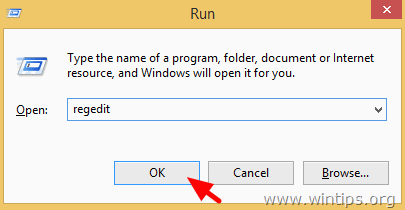
DŮLEŽITÉ: Než budete pokračovat, nejprve si vytvořte zálohu registru. To provedete:
- V hlavní nabídce přejděte na Soubor & vybrat Export .
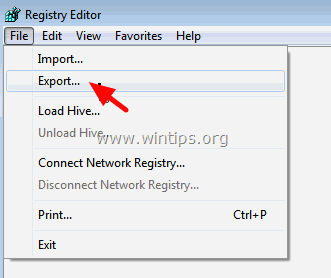
Zadejte cílové umístění (např. svůj Stolní počítač ), zadejte název exportovaného souboru registru (např. " RegistryUntouched "), vyberte na Rozsah vývozu: Vše a stiskněte Uložit.
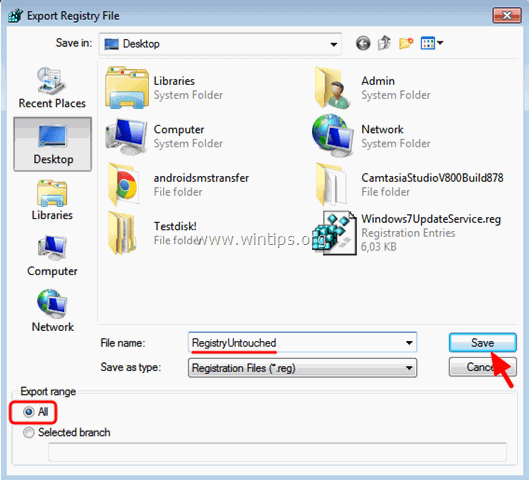
Krok 2. Odstraňte neplatné klíče registru.
1. Po zálohování registru přejděte (v levém podokně) na tento klíč:
- HKEY_LOCAL_MACHINE\SYSTEM\CurrentControlSet\Control\Network

2. Nyní se podívejte na pravý panel a najděte a smazat následující hodnotu (REG_BINARY):
- konfigurace
(HKEY_LOCAL_MACHINE\SYSTEM\CurrentControlSet\Control\Network\Config)
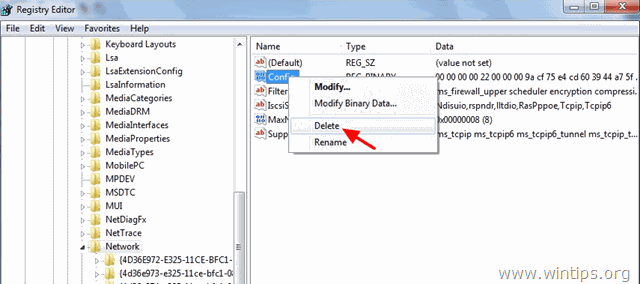
3. Zavřete Editor registru.
Krok 2. Odinstalujte síťový adaptér ze Správce zařízení.
1. Otevřete Správce zařízení:
- Tisk " Windows ”
 + " R " pro načtení Spustit Dialogové okno. Zadejte " devmgmt.msc " a stiskněte tlačítko Vstupte na .
+ " R " pro načtení Spustit Dialogové okno. Zadejte " devmgmt.msc " a stiskněte tlačítko Vstupte na .
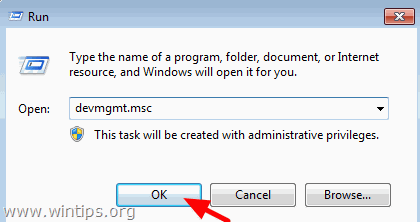
2. Rozšířit síťové adaptéry.
3. Klikněte pravým tlačítkem myši na žlutě označený ethernetový adaptér a vyberte možnost Odinstalujte stránku . *
Poznámka: Pokud budete vyzváni, neodstraňujte soubory ovladače ze systému. Není to nutné.
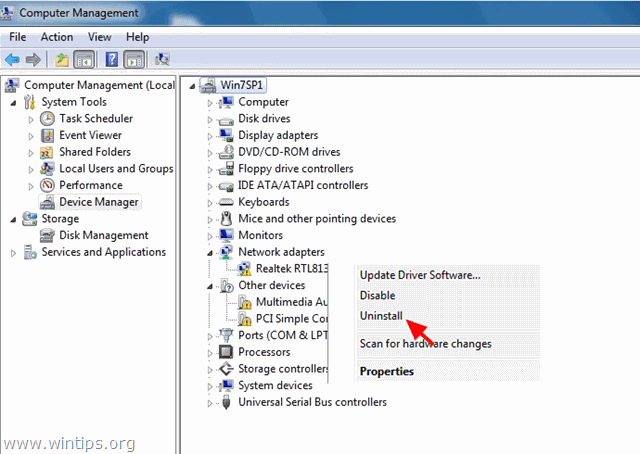
4. Restartujte počítač a nechte systém Windows automaticky nainstalovat ovladače sítě Ethernet. *
Poznámka: Pokud systém Windows nemůže najít příslušný ovladač pro řadič Ethernetu nebo pokud jste ovladač odstranili během odinstalace, musíte si stáhnout a nainstalovat nejnovější verzi ovladače pro svůj síťový adaptér ze stránek podpory výrobce.
A je to!

Andy Davis
Blog správce systému o Windows





